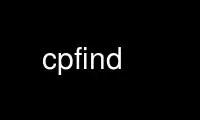
This is the command cpfind that can be run in the OnWorks free hosting provider using one of our multiple free online workstations such as Ubuntu Online, Fedora Online, Windows online emulator or MAC OS online emulator
PROGRAM:
NAME
cpfind - Feature matching for panoramic stitching
SYNOPSIS
cpfind [options] -o output_project project.pto
cpfind [options] -k i0 -k i1 [...] project.pto
cpfind [options] --kall project.pto
DESCRIPTION
cpfind cpfind is a control-point detector for Hugin. It expects a project file as input
and writes a project file with control-points on success. It depends on reasonable lens
information in the input project file.
The first step is the feature description: In this step the images of the project file are
loaded and so called keypoints are searched. They describe destinctive features in the
image. cpfind uses a gradient based descriptor for the feature description of the
keypoints.
In a second step, the feature matching, all keypoints of two images are matched against
each other to find features which are on both images. If this matching was successfull two
keypoints in the two images become one control point.
USAGE
Rectilinear and fisheye images
Cpfind can find control points in rectilinear and fisheye images. To achieve good control
points images with a high horizontal field of view (e.g. ultra wide rectilinear or
fisheye) are therefor remapped into a conformal space (cpfind is using the stereographic
projection) and the feature matching occurs in this space. Before writing the control
points the coordinates are remapped back to the image space. This happens automatic
depending on the information about the lens in the input project file. So check that your
input project file contains reasonable information about the used lens.
Using celeste
Outdoor panorama often contains clouds. Clouds are bad areas for setting control points
because they are moving object. Cpfind can use the same algorithm as celeste_standalone to
masked out areas which contains clouds. (This is only done internal for the keypoint
finding step and does not change the alpha channel of your image. If you want to generate
a mask image use celeste_standalone). To run cpfind with celeste use
cpfind --celeste -o output.pto input.pto
Using cpfind with integrated celeste should be superior against using cpfind and
celeste_standalone sequential. When running cpfind with celeste areas of clouds, which
often contains keypoints with a high quality measure, are disregarded and areas without
clouds are used instead. When running cpfind without celeste also keypoints on clouds are
found. When afterwards running celeste_standalone these control points are removed. In the
worst case all control points of a certain image pair are removed.
So running cpfind with celeste leads to a better "control point quality" for outdoor
panorama (e.g. panorama with clouds). Running cpfind with celeste takes longer than cpfind
alone. So for indoor panorama this option does not need to specified (because of longer
computation time).
The celeste step can be fine tuned by the parameters --celesteRadius and
--celesteThreshold.
Matching strategy
All pairs
This is the default matching strategy. Here all image pairs are matched against each
other. E.g. if your project contains 5 images then cpfind matches the image pairs: 0-1,
0-2, 0-3, 0-4, 1-2, 1-3, 1-4, 2-3, 2-4 and 3-4
This strategy works for all shooting strategy (single-row, multi-row, unordered). It finds
(nearly) all connected image pairs. But it is computational expensive for projects with
many images, because it test many image pairs which are not connected.
Linear match
This matching strategy works best for single row panoramas:
cpfind --linearmatch -o output.pto input.pto
This will only detect matches between adjacent images, e.g. for the 5 image example it
will matches images pairs 0-1, 1-2, 2-3 and 3-4. The matching distance can be increased
with the switch --linearmatchlen. E.g. with --linearmatchlen 2 cpfind will match a image
with the next image and the image after next, in our example it would be 0-1, 0-2, 1-2,
1-3, 2-3, 2-4 and 3-4.
Multirow matching
This is an optimized matching strategy for single and multi-row panorama:
cpfind --multirow -o output.pto input.pto
The algorithm is the same as described in multi-row panorama. By integrating this
algorithm into cpfind it is faster by using several cores of modern CPUs and don't caching
the keypoints to disc (which is time consuming). If you want to use this multi-row
matching inside hugin set the control point detector type to All images at once.
Keypoints caching to disc
The calculation of keypoints takes some time. So cpfind offers the possibility to save the
keypoints to a file and reuse them later again. With --kall the keypoints for all images
in the project are saved to disc. If you only want the keypoints of particular image use
the parameter -k with the image number:
cpfind --kall input.pto
cpfind -k 0 -k 1 input.pto
The keypoint files are saved by default into the same directory as the images with the
extension .key. In this case no matching of images occurs and therefore no output project
file needs to specified. If cpfind finds keyfiles for an image in the project it will use
them automatically and not run the feature descriptor again on this image. If you want to
save them to annother directory use the --keypath switch.
This procedure can also be automate with the switch --cache:
cpfind --cache -o output.pto input.pto
In this case it tries to load existing keypoint files. For images, which don't have a
keypoint file, the keypoints are detected and save to the file. Then it matches all loaded
and newly found keypoints and writes the output project.
If you don't need the keyfile longer, the can be deleted automatic by
cpfind --clean input.pto
EXTENDED OPTIONS
Feature description
For speed reasons cpfind is using images, which are scaled to their half width and height,
to find keypoints. With the switch --fullscale cpfind is working on the full scale images.
This takes longer but can provide "better" and/or more control points.
The feature description step can be fine-tuned by the parameters:
--sieve1width <int>
Sieve 1: Number of buckets on width (default: 10)
--sieve1height <int>
Sieve 1: Number of buckets on height (default: 10)
--sieve1size <int>
Sieve 1: Max points per bucket (default: 100)
--kdtreesteps <int>
KDTree: search steps (default: 200)
--kdtreeseconddist <double>
KDTree: distance of 2nd match (default: 0.25)
Cpfind stores maximal sieve1width * sieve1height * sieve1size keypoints per image. If you
have only a small overlap, e.g. for 360 degree panorama shoot with fisheye images, you can
get better results if you increase sieve1size. You can also try to increase sieve1width
and/or sieve1height.
Feature matching
Fine-tuning of the matching step by the following parameters:
--ransaciter <int>
Ransac: iterations (default: 1000)
--ransacdist <int>
Ransac: homography estimation distance threshold (pixels) (default: 25)
--ransacmode (auto, hom, rpy, rpyv, rpyb)
Select the model used in the ransac step.
hom: Assume a homography. Only applicable for non-wide angle
views. Uses the original panomatic code. It is also more flexible
than required and can generate false matches, particularly if most
of the matches are located on a single line.
rpy: Align images using roll, pitch and yaw. This requires a good
estimate for the horizontal field of view (and distortion, for
heavily distorted images). It is the preferred mode if a
calibrated lens is used, or the HFOV could be read successfully
from the EXIF data.
rpyv: Align pair by optimizing roll, pitch, yaw and field of
view. Should work without prior knowledge of the field of view,
but might fail more often, due to error function used in the
panotools optimizer, it tends to shrink the fov to 0.
rpyvb: Align pair by optimizing roll, pitch, yaw, field of view and
the "b" distortion parameter. Probably very fragile, just
implemented for testing.
auto: Use homography for images with hfov < 65 degrees and rpy otherwise.
--minmatches <int>
Minimum matches (default: 4)
--sieve2width <int>
Sieve 2: Number of buckets on width (default: 5)
--sieve2height <int>
Sieve 2: Number of buckets on height (default: 5)
--sieve2size <int>
Sieve 2: Max points per bucket (default: 2)
Cpfind generates between minmatches and sieve2width * sieve2height * sieve2size
control points between an image pair. (Default setting is between 4 and 50 (=5*5*2)
control points per image pair.) If less then minmatches control points are found for a
given image pairs these control points are disregarded and this image pair is
considers as not connected. For narrow overlaps you can try to decrease minmatches,
but this increases the risk of getting wrong control points.
OPTIONS
--celesteRadius <int>
Radius for celeste (default 20)
--celesteThreshold <double>
Threshold for celeste (default 0.5)
--celeste
Run celeste sky identification after loading images, this ignores all features
associated with 'clouds'.
-p <string, --keypath <string>
Path to cache keyfiles
--clean
Clean up cached keyfiles
-c, --cache
Caches keypoints to external file
--kall
Write keyfiles for all images
-k <int>, --writekeyfile <int>
Write a keyfile for this image number (accepted multiple times)
-o <string>, --output <string>
Output file, required
-n <int>, --ncores <int>
Number of CPU/Cores (default:autodetect)
-t, --test
Enables test mode
--fullscale
Uses full scale image to detect keypoints (default:false)
--sieve1width <int>
Sieve 1 : Number of buckets on width (default : 10)
--sieve1height <int>
Sieve 1 : Number of buckets on height (default : 10)
--sieve1size <int>
Sieve 1 : Max points per bucket (default : 100)
--kdtreesteps <int>
KDTree : search steps (default : 200)
--kdtreeseconddist <double>
KDTree : distance of 2nd match (default : 0.15)
--multirow
Enable heuristic multi row matching (default: off)
--linearmatch
Enable linear images matching (default : all pairs)
--linearmatchlen <int>
Number of images to match in linear matching (default:1)
--minmatches <int>
Minimum matches (default : 4)
--ransaciter <int>
Ransac : iterations (default : 1000)
--ransacdist <int>
Ransac : homography estimation distance threshold (pixels) (default : 25)
--sieve2width <int>
Sieve 2 : Number of buckets on width (default : 5)
--sieve2height <int>
Sieve 2 : Number of buckets on height (default : 5)
--sieve2size <int>
Sieve 2 : Max points per bucket (default : 2)
--, --ignore_rest
Ignores the rest of the labeled arguments following this flag.
--version
Displays version information and exits.
-h, --help
Displays usage information and exits.
AUTHORS
Anael Orlinski, Pablo d'Angelo, Antoine Deleforge, Thomas Modes
"Version: 2015.0.0" 2016-01-06 CPFIND(1)
Use cpfind online using onworks.net services
